(完整版)在WORD中输入化学符号的点滴技巧
Word中快速输入化学式化学仪器图片等的一种方法

Word中快速输入化学式化学仪器图片等的一种方法摘要介绍了一种借助于word的“自动更正”功能,在全中文状态下快速输入化学式、化学符号、化学仪器图片的方法。
并介绍了如何保存这种设置以及在其他电脑上如何应用这种设置的方法。
关键词自动更正化学式设置保存对于化学工作者来讲,输入化学式等专业术语是一件很头疼的事,由于需要中文与英文状态的切换,以及专业符号的一些特殊设置要求,如上下标等,往往使得输入速度很低。
本文所介绍的在word中输入化学式和化学图片等,是巧妙地借助于word中的“自动更正”功能,将每一个化学式、化学图片、专业术语等作为一个整体,给出一个对应的中文代号,以后只需输入该代号名,电脑即可自动将其转换为所对应的化学符号,实现全中文状态下输入化学式、化学仪器图片等。
由于该方法中将化学式、化学图片等作为一个整体,不需要象常规输入时每次都需对化学式进行上下标等设置,从而使化学专业术语的输入变得轻松快捷,而且对于越是复杂的化学式输入,这种方法越能显示出其高效的特点。
该输入法,不需要任何其他软件,完全依靠现有电脑中的工作平台,一次设置好了以后,将一劳永逸。
1 基本方法介绍在word中使用“自动更正”功能,首先需要对电脑中的“自动更正”栏进行设置,设置完成后,电脑会按照这种设置自动工作。
例如,对化学式NaNO 3的设置:(1)打开word文档,先用一般的方法输入NaNO 3。
也可打开一个含有“NaNO 3”化学式的word文档。
(2)用鼠标选中NaNO 3 ,使背景为黑色。
(3)用鼠标点击文件上方的“工具”栏,打开“工具”栏的下拉菜单,点击下拉菜单中的“自动更正选项”栏,则会出现一个对话窗,此时,所选中的“NaNO 3”出现在“替换为”的栏目下,再点击一下“带文本格式”前的按扭,这样上下标等设置会起作用。
(4)用鼠标将光标移至“替换”栏下,输入中文名称:“硝酸钠”或“硝酸钠式”或“硝钠”均可,也可用“NANO”等代号名,最后点击确认。
用Word输入化学方程式

许多老师在Word中输入化学方程式时利用Word中的公式就可以轻松解决。
下面我们以输入图1所示公式为例,讲讲它的输入方法:
图1
单击公式编辑器,在键盘上输入“2KClO”(注意大小写),在要输入氧后的“3”时,我们可单击公式编辑器中的“下标和上标模板”,然后在下拉菜单中的选择第二个按钮进行输入(如图2所示),然后再按一下键盘上的向右移动光标键(注意:我们在要改变后面输入内容的格式时,可通过键盘上移动光标键完成),接下来我们来完成方程式中最麻烦的一步。
图2
单击“矩阵模板”中第二个按钮,然后在上面的方框中输入催化剂氧化锰,其中“O”后的“2”输入方法同上。
再按一下键盘上向下光标键,把光标移到下一个方框,再选择“底线与顶线模板”中第二个按钮,在两个方框中加了双横线了吧(如图3所
示),然后再选择“希腊字母(大写)”,模板选择“△”,有了这些基础,接下来的操作就简单了,自己去试着完成吧,最后要说明的是气体符号也可在公式编辑器中的“箭头符号”中选取。
图3
提示:如工具栏没有公式编辑器,可在工具栏上单击鼠标右键,然后从弹出菜单中选择“自定义”,在自定义窗口选择“命令”标签,然后在右窗格类别中选择“插入”,在右窗格中找到“公式编辑器”,然后把它拖到工具栏上即可。
当然如果公式编辑器没有安装,可把Office源安装盘放入进行安装。
如何在word文档中快速编辑化学符号
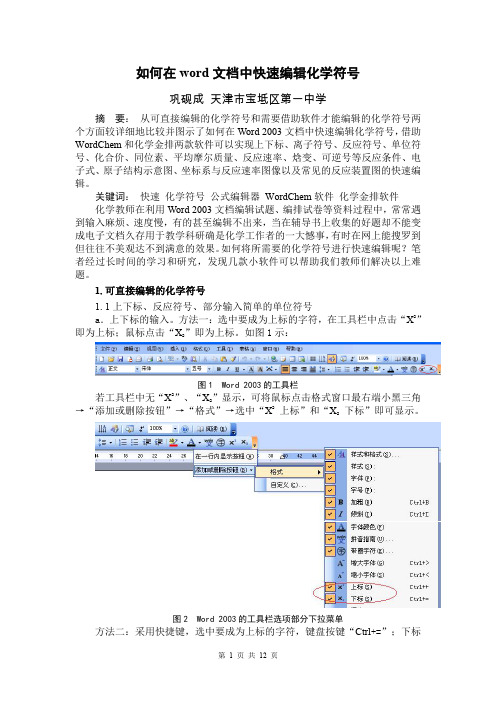
如何在word文档中快速编辑化学符号巩砚成 天津市宝坻区第一中学摘 要: 从可直接编辑的化学符号和需要借助软件才能编辑的化学符号两个方面较详细地比较并图示了如何在Word 2003文档中快速编辑化学符号,借助WordChem和化学金排两款软件可以实现上下标、离子符号、反应符号、单位符号、化合价、同位素、平均摩尔质量、反应速率、焓变、可逆号等反应条件、电子式、原子结构示意图、坐标系与反应速率图像以及常见的反应装置图的快速编辑。
关键词: 快速 化学符号 公式编辑器 WordChem软件 化学金排软件化学教师在利用Word 2003文档编辑试题、编排试卷等资料过程中,常常遇到输入麻烦、速度慢,有的甚至编辑不出来,当在辅导书上收集的好题却不能变成电子文档久存用于教学科研确是化学工作者的一大憾事,有时在网上能搜罗到但往往不美观达不到满意的效果。
如何将所需要的化学符号进行快速编辑呢?笔者经过长时间的学习和研究,发现几款小软件可以帮助我们教师们解决以上难题。
1.可直接编辑的化学符号1.1上下标、反应符号、部分输入简单的单位符号a.上下标的输入。
方法一:选中要成为上标的字符,在工具栏中点击“X2””即为上标。
如图1示:即为上标;鼠标点击“X2图1 Word 2003的工具栏”显示,可将鼠标点击格式窗口最右端小黑三角若工具栏中无“X2”、“X2下标”即可显示。
→“添加或删除按钮”→“格式”→选中“X2 上标”和“X2图2 Word 2003的工具栏选项部分下拉菜单方法二:采用快捷键,选中要成为上标的字符,键盘按键“Ctrl+=”;下标为“Ctrl+Shift+=”。
实例:铝离子,先输入“Al3+”,再选中“3+”点击工具栏的“X2”图标即可。
此方法能实现,但输入时涉及到字符大小写的转换和上标的转变,相对麻烦。
而采用软件可更加快捷。
方法三:使用化学金排软件,如:硫酸铝化学式的输入,在化学输入框中输入“AL2SO43”(不必考虑元素符号的大小写且不必输入括号,输出即为规范)如图3示:图3 化学金排中的化学输入框回车即得Al2(SO4)3。
Word中如何快速正确输入化学式
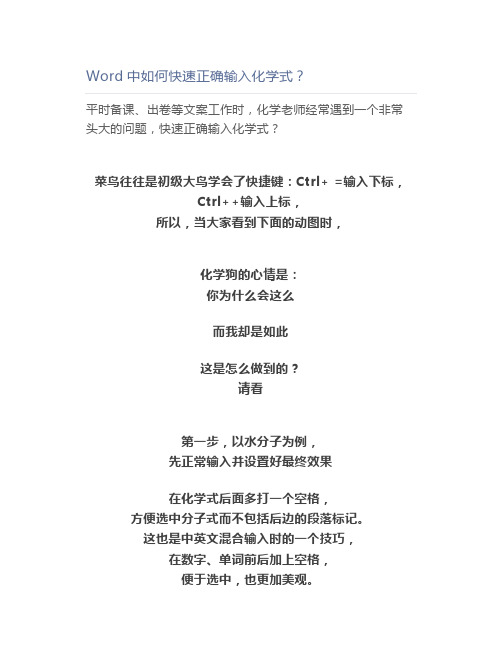
Word中如何快速正确输入化学式?
平时备课、出卷等文案工作时,化学老师经常遇到一个非常头大的问题,快速正确输入化学式?
菜鸟往往是初级大鸟学会了快捷键:Ctrl+ =输入下标,
Ctrl++输入上标,
所以,当大家看到下面的动图时,
化学狗的心情是:
你为什么会这么
而我却是如此
这是怎么做到的?
请看
第一步,以水分子为例,
先正常输入并设置好最终效果
在化学式后面多打一个空格,
方便选中分子式而不包括后边的段落标记。
这也是中英文混合输入时的一个技巧,
在数字、单词前后加上空格,
便于选中,也更加美观。
第二步,选中水分子的分子式
(保持灰色的选中状态,否则后续步骤会出错)第三步,打开【文件】-【选项】
第四步,切换至【校对】-【自动更正选项】
第五步,添加自动更正条目
完成以上步骤以后,在文档中输入H2O时,就会自动变成水分子啦。
此法唯一的缺点是,需要逐个设置更正条目。
再举例:
「文字效果自动纠正」插件。
用这款插件能够实现批量纠正环保、水工程、
化工等等领域的单位、
化学式等专业词汇,
还支持自定义数据库。
只需要一次就能实现全文纠正,
爽得不要不要的!
打开插件官方页面:/RJZn1gK ,
有详细的安装和使用方法介绍。
安装完成后,
就可以在需要纠正的文档中进行一键纠正了~
用好插件让工作变得更加简单,
这个解决方案足够惊艳!
可惜的是,
目前此插件仅支持 Office2016(Office365)最新版本,而且需要 IE11 以上版本的浏览器才能成功安装,
并且还要联网才能使用……。
用Word2007自动更正功能快速输入化学符号
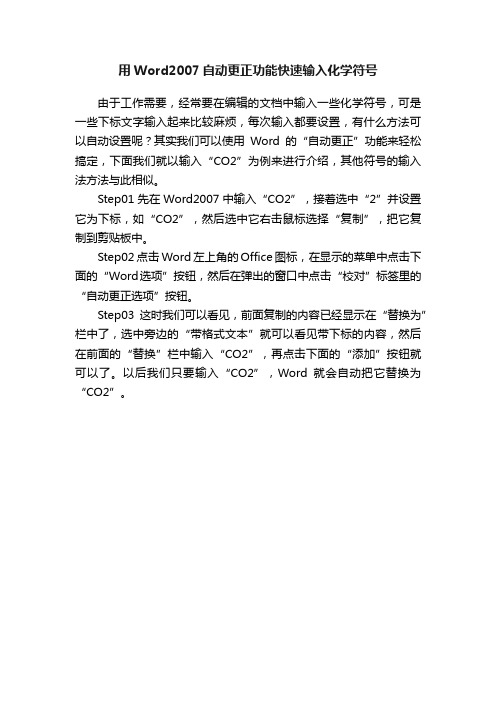
用Word2007自动更正功能快速输入化学符号
由于工作需要,经常要在编辑的文档中输入一些化学符号,可是一些下标文字输入起来比较麻烦,每次输入都要设置,有什么方法可以自动设置呢?其实我们可以使用Word的“自动更正”功能来轻松搞定,下面我们就以输入“CO2”为例来进行介绍,其他符号的输入法方法与此相似。
Step01先在Word2007中输入“CO2”,接着选中“2”并设置它为下标,如“CO2”,然后选中它右击鼠标选择“复制”,把它复制到剪贴板中。
Step02点击Word左上角的Office图标,在显示的菜单中点击下面的“Word选项”按钮,然后在弹出的窗口中点击“校对”标签里的“自动更正选项”按钮。
Step03这时我们可以看见,前面复制的内容已经显示在“替换为”栏中了,选中旁边的“带格式文本”就可以看见带下标的内容,然后在前面的“替换”栏中输入“CO2”,再点击下面的“添加”按钮就可以了。
以后我们只要输入“CO2”,Word就会自动把它替换为“CO2”。
化学符号怎么打出来

化学符号怎么打出来在科学和化学领域中,符号的使用是至关重要的。
化学符号用于表示化学元素和化合物,起到简化和规范化的作用。
在文档中正确地输入和显示化学符号是非常重要的,因为它们可以有效地传达化学信息。
本文将介绍一些常见的方法和技巧,以便在文档中准确地打出化学符号。
1. 使用键盘符号输入法最简单的方法是使用计算机键盘上的符号输入法来输入化学符号。
常见的化学符号可以通过按住Alt键并使用数字键盘上的数字代码来输入。
例如,氢元素的符号“H”可以通过按住Alt键并依次输入数字72来输入。
对于一些特殊的符号,可能需要使用其他的组合键来输入。
2. 使用字符映射表有些软件和操作系统提供了字符映射表,可以直接从中选择和插入需要的化学符号。
例如,Microsoft Word中的“插入符号”功能可以让用户选择和插入各种符号,包括化学符号。
通过这种方式,用户可以轻松地在文档中插入所需的化学符号。
3. 使用特定的文本编辑器一些专用的文本编辑器,如LaTeX和ChemDraw,提供了更多的选项和功能来输入化学符号。
LaTeX是一种专业的排版系统,广泛用于科学和数学领域,其语法可以用来输入复杂的化学方程式和符号。
ChemDraw是一个专门设计用于绘制化学结构和符号的工具,它可以方便地将所绘制的结构和符号插入到文档中。
4. 使用特定的字体和符号库一些字体和符号库专门为化学符号提供了广泛的支持。
在使用这些字体之前,用户需要将其安装到计算机系统中。
一旦安装完成,用户可以从相应的字体中选择和输入化学符号。
这些字体和符号库可能包括更多的特殊符号和化学结构,以满足不同需求。
在输入化学符号时,需要注意一些细节。
首先,应确保所选用的符号在文档的显示环境中得以正确地显示。
有些符号可能会因为字体或软件的不兼容而无法正确显示。
其次,应注意符号的大小和位置。
有时候,符号可能会显示得非常小或者与周围的文本有所重叠。
可以通过调整字体大小和间距来解决这些问题。
(完整版)在WORD中输入化学符号的点滴技巧

在WORD中输入化学符号的点滴技巧乌鲁木齐市第68中学马涛用WORD进行理科文章的编排有一定的局限性,虽然WORD自带了一个“公式编辑器”,但其功能相对较弱,不能满足应用的需要,尤其是在编排化学类文章时更显得捉襟见肘,力不从心了。
于是一批专用工具软件应运而生,如“化学金排”、“学科助手”等等。
这些工具虽然能够解决一些问题,但感觉解决方案并不是太理想,往往遇到一些“难题”(如多层化学反应条件的输入)时,经常是运用图形方式,而这些图形在打印时又不太美观,有点“有碍观瞻”。
难道就没有更好的解决办法了吗?当然不是。
笔者经过摸索,找到了一些“难题”的文本解决之道,现特奉献出来,以飨读者。
实际上,在WORD中提供了丰富的修饰功能,以下解决的几个问题中,大多是应用了“中文版式”中的“合并字符”功能。
通过“合并字符”和域代码修改,你也可以完成这些看起来颇为复杂的符号的输入工作了。
让我们首先来认识一下“合并字符”。
图1“合并字符”,就是将多个文字在一行中分上下两行显示,如图1所示,其中文字为“2-4 ”(4后有一半角空格),效果可见图1预览。
当我们选中合并过的字符并点击右键后,我们会发现在右键菜单中多了两项:一项是“编辑域(E)”,另一项是“切换域代码(T)”。
按下切换域代码,我们将会看到一行颇为复杂的公式,但如果你明白了域代码的含义,这行公式也就不难明白了。
而且,对于整个公式,你也可以自行定义字形字号,对公式并没有什么影响。
通过“切换域代码”后对文字进行修饰,你可以随意调整具体的显示位置、大小、高度等。
试想想,诸多化学符号,不就是在一行中分上下显示吗?明白了这个道理,这些所谓“难题”不就迎刃而解了吗?请看下面的解决之道……一、化合价的输入下面以H的化合价的输入方法来说明:首先连续输入“+1H”并且选中这几个字符,选择“合并字符”功能进行合并,得到合并结果为“+1H”,再选中所得到的结果,点击右键,选择“切换域代码”,显示为“{eq \o(s\up 5(+1),\s\do 2(H))}”,是不是看着有点晕,没关系,用不着害怕,简单介绍一下就明白了。
在Word中快速规范地输入化学符号的技巧

在Word中快速规范地输入化学符号的技巧摘要从6个方面介绍了在Word2003中快速、规范地输入化学符号的技巧。
掌握这些技巧,用Word2003和ChemDraw这2个软件,可以解决含化合价、上下标、反应符号、关系图、坐标曲线图、电子式、有电子转移的方程式、有机物结构式等文档的快速规范编制。
关键词自动更正快捷键工具条公式编辑器ChemDraw软件保存在电脑中用Word输入化学文档时,常存在二个问题:一是输入麻烦,速度慢,有的甚至制不出来;二是符号的使用不规范,这在网上比比皆是,甚至部分高考试卷、一些出版社出版的个别辅导书籍中也存在此问题。
为此,本人把自己多年积累起来的点滴经验介绍给大家,以飨同仁。
在规范、快速地输入化学文档这方面,笔者有2点体会:(1)必须认真学习1994年发布的《中华人民共和国国家标准——量和单位》。
若不认真学习此法规,很难做到规范。
(2)只用Word是不够的,还需要ChemDraw软件。
原子结构简图、晶胞图、装置图、化合价、上下标,可以在Word2003中解决,其他问题可用ChemDraw 搞定。
有这2个软件,再掌握下面的技巧,输入中学化学文档时遇到的问题(除原子结构简图和装置图外)基本上都可以解决。
下面主要介绍在Word2003中快速输入化学符号的一些实用技巧,简单介绍ChemDraw。
1 设置“自动更正”设置“自动更正”,可大大提高输入速度[1]。
限于篇幅,不再介绍。
2 设置“快捷键”使用快捷键,也可大大提高输入速度。
设置的思路是:先把符号(如“↑”)设成“自动图文集”,再设置“快捷键”。
具体做法是:在Word中选中上升号“↑”,按“Alt+F3”键→在“创建自动图文集”对话框中输入它的名子(如“↑”)→确定。
这就制成了它的图文集。
然后,对文档上部任意一个工具条点右键→自定义→点对话框下部的“键盘”,就出来了“自定义键盘”对话框→在“类别”中点中“自动图文集”→在右部的“自动图文集”中选中“↑”→把光标放在“请按新快捷键”中,同时按下Alt和S键→指定→关闭→关闭。
word怎么打入化学式

word怎么打入化学式
作为一名化学教师,不论是制作课件还是制作试卷,总少不了和化学方程式打交道,但是化学式中有些符号在键盘上是找不到的,那么下面就由店铺给大家分享下word打入化学式的技巧,希望能帮助到您。
word打入化学式的步骤如下:
步骤一:我们以氯酸钾加热释放氧气为例来制作一个化学方程式,新建一个Word文档,单击插入——公式——插入新公式,在设计功能区中出现一些符号。
步骤二:单击公式编辑框,是编辑框处于活动状态,现在框中输入“kcl”,然后,单击设计——上下标——下标,在编辑框中初夏两个方框,大一点的方框中输入“O”,小一点的方框中输入“3”。
步骤三:单击设计——分数——竖式,在编辑框中出现竖式模型,上下各一个方框,在上面方框输入“MnO2”,相面方框输入“△”。
步骤四:在后面输入“Kcl+”,现在在氧气上面在加上下标,如图所示,现在再加上上箭头,在上面的功能区中单击上箭头符号,添加上箭头。
步骤五:现在吧方程式配平,在相应的化学式前面加上系数,现在化学方程式就制作好了。
word写化学方程式的两种方法步骤图
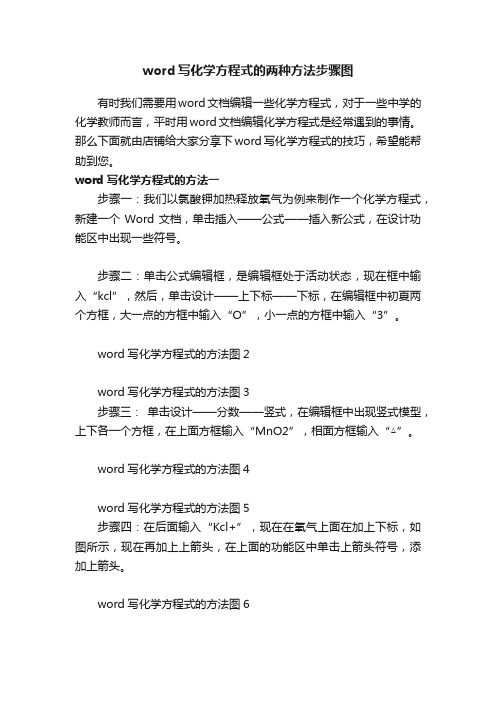
word写化学方程式的两种方法步骤图有时我们需要用word文档编辑一些化学方程式,对于一些中学的化学教师而言,平时用word文档编辑化学方程式是经常遇到的事情。
那么下面就由店铺给大家分享下word写化学方程式的技巧,希望能帮助到您。
word写化学方程式的方法一步骤一:我们以氯酸钾加热释放氧气为例来制作一个化学方程式,新建一个Word文档,单击插入——公式——插入新公式,在设计功能区中出现一些符号。
步骤二:单击公式编辑框,是编辑框处于活动状态,现在框中输入“kcl”,然后,单击设计——上下标——下标,在编辑框中初夏两个方框,大一点的方框中输入“O”,小一点的方框中输入“3”。
word写化学方程式的方法图2word写化学方程式的方法图3步骤三:单击设计——分数——竖式,在编辑框中出现竖式模型,上下各一个方框,在上面方框输入“MnO2”,相面方框输入“△”。
word写化学方程式的方法图4word写化学方程式的方法图5步骤四:在后面输入“Kcl+”,现在在氧气上面在加上下标,如图所示,现在再加上上箭头,在上面的功能区中单击上箭头符号,添加上箭头。
word写化学方程式的方法图6word写化学方程式的方法图8步骤五:现在吧方程式配平,在相应的化学式前面加上系数,现在化学方程式就制作好了。
word写化学方程式的方法图9word写化学方程式方法二步骤一:笔者以中学化学的一些方程式为例。
比如氢气和氧气反应生成水。
word写化学方程式的方法图10步骤二:在word文档里直接输入氢气和氧气以及水的方程式,这时候我们会发现数字“2”并没有在字母的下方。
怎么把数字“2”移动到字母的下面呢,这时候我们要用到word的一些功能。
word写化学方程式的方法图11步骤三:选择要移动的数字“2”word写化学方程式的方法图12步骤四:点击word中“格式”选项,找到“字体”,点击。
word写化学方程式的方法图13步骤五:这时候会弹出“字体”对话框。
如何在word文档中快速编辑化学符号

如何在word文档中快速编辑化学符号巩砚成天津市宝坻区第一中学摘要:从可直接编辑的化学符号和需要借助软件才能编辑的化学符号两个方面较详细地比较并图示了如何在Word 2003文档中快速编辑化学符号,借助WordChem和化学金牌两款软件可以实现上下标、离子符号、反应符号、单位符号、化合价、同位素、平均摩尔质量、反应速率、焓变、可逆号等反应条件、电子式、原子结构示意图、坐标系与反应速率图像以及常见的反应装置图的快速编辑。
关键词:快速化学符号装置图公式编辑器WordChem软件化学金牌软件化学教师在利用Word 2003文档编辑试题、编排试卷等资料过程中,常常遇到输入麻烦、速度慢,有的甚至编辑不出来,当在辅导书上收集的好题却不能变成电子文档久存用于教学科研确是化学工作者的一大憾事,有时在网上能搜罗到但往往不美观达不到满意的效果。
如何将所需要的化学符号进行快速编辑呢?笔者经过长时间的学习和研究,发现几款小软件可以帮助我们教师们解决以上难题。
1.可直接编辑的化学符号1.1上下标、反应符号、部分输入简单的单位符号a.上下标的输入。
方法一:选中要成为上标的字符,在工具栏中点击“X2”即为上标;鼠标点击“X”即为上标。
如图1示:2图1 Word 2003的工具栏”显示,可将鼠标点击格式窗口最右端小黑三角若工具栏中无“X2”、“X2下标”即可显示。
→“添加或删除按钮”→“格式”→选中“X2上标”和“X2图2 Word 2003的工具栏选项部分下拉菜单方法二:采用快捷键,选中要成为上标的字符,键盘按键“Ctrl+=”;下标为“Ctrl+Shift+=”。
实例:铝离子,先输入“Al3+”,再选中“3+”点击工具栏的“X2”图标即可。
此方法能实现,但输入时涉及到字符大小写的转换和上标的转变,相对麻烦。
而采用软件可更加快捷。
方法三:使用化学金牌软件,如:硫酸铝化学式的输入,在化学输入框中输入“AL2SO43”(不必考虑元素符号的大小写且不必输入括号,输出即为规范)如图3示:图3 化学金牌中的化学输入框回车即得Al2(SO4)3。
简述化学用语在Word中的输入技巧

简述化学用语在Word中的输入技巧鄂州市第五中学熊凤翔教育信息化的春风吹进了校园,先进的教学装备武装到了“粉笔”和“黑板”,这不亚于又一次工业革命。
使用电子教案已蔚然成风,利用课件教学是如火如荼。
然而电子白板的使用增加了老师们准备教学的时间和难度,这将给老师们提出了新的挑战。
特别是化学教师在编辑电子教案、制作课件、试卷命题的过程中,关于化学用语的输入,那的确是一件令人头痛的事。
在九年级化学(人教版)教材中出现的化学用语有:元素符号、离子符号、化合价、原子结构示意图、离子结构示意图、化学式、化学方程式等方面。
这些令人难以伺候的符号,以往无非是用公式3.0、WPS、别的软件或插件进行输入,然而这些,不是其效果不尽人意,就是电脑所装的程序太多使电脑动行变慢等等。
我们在Word中如何才能便捷地输入化学用语呢?下面就以Word2013为例从化学式、化合价、离子符号、化学方程式等方面做一简要的描述。
一、轻便输入化学式在office中,化学式的输入还是比较简单的,输入的步骤以(Fe3O4)为例:1.输入化学式中所有的字母和数字:Fe3O4.2.分别选中数字再点字体中的下标:3.最后效果是:Fe3O4。
二、准确输入化合价关于化合价的输入以往有人是用添加文本框的方法来完成,而这个方法很难让化合价与元素符号对齐,因为文本框可能不跟随文字移动,当然也可以用输入汉语拼音的方法来完成。
这里向大家介绍用“合并字符”的方法来完成。
下面以输入-2O加以说明:首先连续输入“-2O”并且选中这几个字符,接着是选择开始→段落→中文版式→合并字符的合并字符功能进行合并,得到合并结果为“-2O”,再选中所得到的结果,点击右键,选择“切换域代码”,显示为“{eq \o(s\up 5(-2),\s\do 2(O))}”。
在这域代码中,“up和do”叫做“域开关”,“up”表示向上偏移,后面跟的数字是上升的点数。
“do”表示向下偏移,后面跟的数字是下降的点数。
如何在文档中插入化学方程式

如何在文档中插入化学方程式发布时间:2023-05-26T06:20:44.022Z 来源:《比较教育研究》2023年5月作者:路希杰[导读] 化学老师经常要在word文档或power point文稿中插入化学方程式,简单的可直接输入(濮阳市实验中学)中图分类号:G652.2 文献标识码:A 文章编号:ISSN1003-7667(2023)5-067-01 化学老师经常要在word文档或power point文稿中插入化学方程式,简单的可直接输入,比如氧化钙和水的反应,输入“CaO+H2O=Ca(OH)2”即可。
可是,对于需要在一定条件下才能发生的化学反应的方程式,就令一些人头疼了,比如“氢气和氧气在点燃的条件下生成水”、“氯酸钾在二氧化锰催化下,加热生成氯化钾和氧气”等,前者只有一个条件,要写在“等号”上方,后者有两个条件,还需要将它们写在“=”上、下两方,见过不少人在课件中插入的方程式,内容是正确表达出来了,就是有些难看。
那么,我们该如何输入需要的化学方程式呢?还要看起来不太丑!方法一:直接输入化学方程式。
例:铁丝在氧气中燃烧的化学方程式。
步骤:先输入“3Fe+2O2点燃Fe3O4”,然后选中“点燃”,加双下划线,并把字体设置为“上升”(选中“点燃”后,右键单击,然后依次选择:字体→字符间距→位置→上升)。
完成后的化学方程式如下:3Fe+2O2 Fe3O4(如感觉点燃的字号大,可选中后减小字号)优点:操作简单,适合条件少的化学方程式。
缺点:不适合条件复杂的化学方程式——无法将条件分写在“=”上、下方。
方法二:利用文本框和形状的组合输入化学方程式。
例:氢气和氧气在点燃的条件下生成水的化学方程式。
步骤:先在文档中插入文本框,在其中输入以下内容——“2H2+O2 2H2O”,然后在空格处添加文本框(文本框内输入“点燃”)和线条。
再选中刚才插入的所有内容,组合在一起,完成后方程式如下:优点:适合几乎所有的化学方程式的插入。
用Word排版化学结构式之技巧

用Word排版化学结构式之技巧用Word2000排版化学结构式之技巧一般认为用Word 2000排版化学结构式有一定难度。
笔者反复琢磨,终于有所突破,通过图片编辑,结合公式编辑器,Word 2000也能方便地排出化学结构式来。
下面我们来具体谈谈化学结构式的排法。
一、利用图片编辑及绘图工具一些比较复杂的化学结构图,往往可以折分成几个基本部分,一旦完成了基本部分结构图的绘制,整个结构图的框架就容易搭起来了。
比如,如图1的化学结构式的录入其具体操作步骤如下:1.绘制基本结构图这第一步往往比较费心,但当我们绘制好一个“样品”后,后面的工作就容易多了。
a.点击“插入→对象”打开“对象”对话框,在“对象类型”中选择“Microsoft图片”选项,打开“编辑图片”窗口。
调出绘图工具栏中“自选图形\基本形状”中的六边形工具,绘一六边形,旋转90度,拖动六边形四周的正方块控制柄调整其宽度和高度,按住其黄色菱形控制柄可改变其形状,精确绘出一苯环外框。
其图片格式设置为:填充为无,线型粗细为0.5 磅。
并将这一格式设置为自选图形的默认效果,以免每次都得重新设置。
b.用绘图工具栏上的“直线”工具,绘出结构式中的双键和苯环外的单键。
再在键的一端框出一文本框(如图2),输入“CH2”。
文本框的格式设置为:无填充颜色,无线条颜色。
文本框内部间距均为0,并取消“格式→段落”中的“缩进和间距”标签页中的“如果定义了文档网络,则与网络对齐”选项。
c.将调整好的文本框复制两份,移到另外两个键的一端,更改其中一文本框的内容为“OH”。
点选重设图片边界按钮,使边界正好包围所绘图形,关闭图片编辑窗口,完成基本结构框架的绘制(如图3)。
2.将基本结构图列入自动图文集对于绘制好的结构图,我们将其列入自动图文集。
这对我们以后经常使用类似的结构图的录入极为方便。
a.在所绘结构图上方按右键,打开“设置对象格式”对话框,改变其“环绕方式”为“嵌入型”。
怎样录入化学式
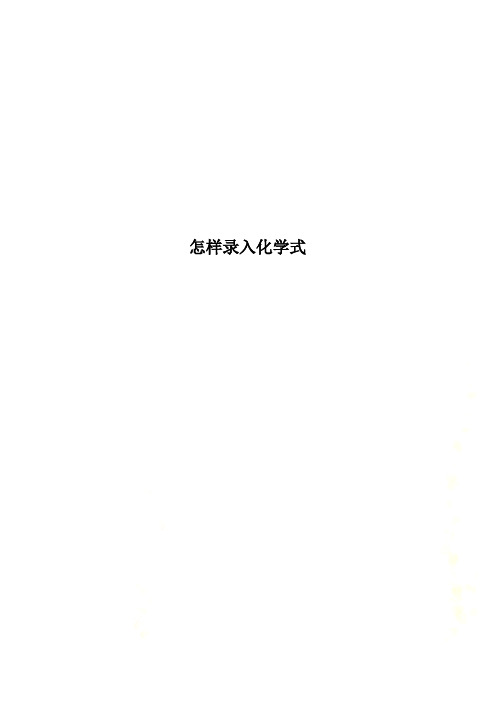
怎样录入化学式
怎样录入化学式
要输入上下标,按常规的方法,每一个上标(或下标)都要打开Word界面中顶部的“格式”,然后在“字体”的对话框中选择“上标”(或“下标”),十分繁琐。
用复合快捷键的方法来输入上标或下标,就显得较简单了。
上标的复合快捷键是Ctrl + Shift + =,下标的复合快捷键是Ctrl + =。
例如要输入化学式 N2 , 击键的顺序是:N→Ctrl + =→2→Ctrl + =;要输入离子符号Mg2+,击键的顺序是:Mg→Ctrl + Shift + =→2+→Ctrl + Shift + = 。
一篇文章,化学式和离子符号众多,击打快捷键同样显得不方便。
离子符号尤其是含氧酸根的阴离子一般都同时具有上标下标。
用上面几种处理上标和下标的方法,上标与下标上下不能对齐,如:SO2-4 或SO42-。
必须用“组合字符”的功能来处理。
如,输入硫酸根离子符号SO42-: ① 键入字符“SO4-2空格”。
用“组合字法”处理上标和下标,要求“上标放在前,下标放在后”的原则;由于上标有两个字符2-,而下标只有一个字符4.要做到2与4上下相对,要把下标变成两个字符且4排在前面就可以了,因此在下标4之后应该键入一个空格。
② 用鼠标涂黑“2-4空格”。
③ 单击顶部的“格式”→在下拉式菜单中单击“组合字符”→在“组
合字符”的对话框中单击“组合文字”前的空格使空格中
出现黑圆点→单击该菜单中的“确定”,即可出现SO42-。
在WORD中输入化学符号的点滴技巧

在WORD中输入化学符号的点滴技巧在Microsoft Word中输入化学符号可以通过多种方法实现,下面是一些快捷技巧来帮助您在Word文档中输入常用的化学符号。
1.使用已安装的符号字体库:Word中有许多已安装的符号字体库可以使用。
要查看这些符号,请打开"插入"选项卡,然后选择"符号"下拉菜单中的"符号"选项。
此时会出现一个符号对话框,您可以选择不同的字体库,如"Arial"、"Wingdings"或"Symbol"。
在这些字体库中,您将找到一些常用的化学符号,如元素周期表的元素符号、化学键和化合物符号等。
2. 使用Unicode编码:Unicode编码是一个用于表示几乎所有字符的标准编码系统。
Word支持Unicode编码字符,您可以使用这些字符表示化学符号。
要输入Unicode字符,请按住"Alt"键,并在键盘上输入特定的数字字符码(通常为四位数)。
例如,要输入氧气的符号"O",您可以按住"Alt"键,然后输入字符码"0216"。
输入完字符码后,释放"Alt"键,即可在Word文档中显示该字符。
3.使用快捷键:Word中有一些快捷键可以帮助您快速输入一些常用的化学符号。
例如,要输入上标和下标,可以使用"Ctrl" + "="键来将当前光标位置设为上标或下标,然后输入所需符号。
要输入化学键符号,可以使用"Ctrl" + "+"键。
4.自定义自动更正功能:5.使用插入方程式功能:Word中的插入方程式功能可以帮助您在文档中输入更复杂的化学式和化学方程式。
要使用此功能,请打开"插入"选项卡,然后选择"方程式"下拉菜单中的"新建空方程式"选项。
Word自动化学符号、化学方程式上下标

Word⾃动化学符号、化学⽅程式上下标
在理科中经常会接触⼀些专业⽂档,⽐如化学⽂档,其中的化学式等会涉及到许多上下标的使⽤。
如果⼿动⼀⼀设置,⾮常的繁琐,今天给⼤家介绍⼀款Word2016的插件⼀键就可以轻松完成。
⼀、启动Word后,切换到“插⼊”选项卡,点击⼯具栏上的“我的加载项”,在打开的窗⼝中,点
击“Office应⽤商店”。
⼆、打开应⽤商店,搜索“⽂字效果⾃动纠正”,找到该插件后,点击其右侧的“添加”。
添加成功后,在word⽂档右侧窗格将显⽰⽂字效果⾃动纠正的选项窗格。
勾选需要纠正的项⽬,如这⾥我勾选了“化学”。
三、现在我们输⼊带化学式的⽂字时,不⽤刻意设置上下标,按正常的⽅式输⼊,⽐如输⼊下列三个⽅程式:
Na2CO3 2HCl = 2NaCl H2O CO2↑
2NaOH CuSO4 = Na2SO4 Cu(OH)2↓
CO2 Ca(OH)2 = CaCO2↓ H2O
全部选中上⾯的化学⽅程式,然后点击右侧窗格中的“开始”,见证奇迹的时刻到了,⾃动设置好上下标啦。
动态演⽰见下图:
四、去掉紫⾊背景,我们看到⽣成的上下标后,都会有⼀个紫⾊的背景,这是我们不想要的,⽣成紫⾊的背景是为了们们⽅便检查,哪些地⽅改变了,如果有误,⽅便更改。
全部选中⽅程式,开始→以不同颜⾊突出显⽰⽂本→⽆颜⾊
是不是很简单呢,离⼦符号、化学式都可以⼀键完成。
- 1、下载文档前请自行甄别文档内容的完整性,平台不提供额外的编辑、内容补充、找答案等附加服务。
- 2、"仅部分预览"的文档,不可在线预览部分如存在完整性等问题,可反馈申请退款(可完整预览的文档不适用该条件!)。
- 3、如文档侵犯您的权益,请联系客服反馈,我们会尽快为您处理(人工客服工作时间:9:00-18:30)。
在WORD中输入化学符号的点滴技巧
乌鲁木齐市第68中学马涛
用WORD进行理科文章的编排有一定的局限性,虽然WORD自带了一个“公式编辑器”,但其功能相对较弱,不能满足应用的需要,尤其是在编排化学类文章时更显得捉襟见肘,力不从心了。
于是一批专用工具软件应运而生,如“化学金排”、“学科助手”等等。
这些工具虽然能够解决一些问题,但感觉解决方案并不是太理想,往往遇到一些“难题”(如多层化学反应条件的输入)时,经常是运用图形方式,而这些图形在打印时又不太美观,有点“有碍观瞻”。
难道就没有更好的解决办法了吗?当然不是。
笔者经过摸索,找到了一些“难题”的文本解决之道,现特奉献出来,以飨读者。
实际上,在WORD中提供了丰富的修饰功能,以下解决的几个问题中,大多是应用了“中文版式”中的“合并字符”功能。
通过“合并字符”和域代码修改,你也可以完成这些看起来颇为复杂的符号的输入工作了。
让我们首先来认识一下“合并字符”。
图1
“合并字符”,就是将多个文字在一行中分上下两行显示,如图1所示,其中文字为“2-4 ”(4后有一半角空格),效果可见图1预览。
当我们选中合并过的字符并点击右键后,我们会发现在右键菜单中多了两项:一项是“编辑域(E)”,另一项是“切换域代码(T)”。
按下切换域代码,我们将会看到一行颇为复杂的公式,但如果你明白了域代码的含义,这行公式也就不难明白了。
而且,对于整个公式,你也可以自行定义字形字号,对公式并没有什么影响。
通过“切换域代码”后对文字进行修饰,你可以随意调整具体的显示位置、大小、高度等。
试想想,诸多化学符号,不就是在一行中分上下显示吗?明白了这个道理,这些所谓“难题”不就迎刃而解了吗?请看下面的解决之道……
一、化合价的输入
下面以H的化合价的输入方法来说明:
首先连续输入“+1H”并且选中这几个字符,选择“合并字符”功能进行合并,得到合并结果为“+1H”,再选中所得到的结果,点击右键,选择“切换域代码”,显示为“{eq \o(s\up 5(+1),\s\do 2(H))}”,是不是看着有点晕,没关系,用不着害怕,简单介绍一下就明白了。
这个就是我们上面介绍的域代码。
在上面的域代码中,“up和do”叫做“域开关”,你只需明白up和do后跟的数字是上升和下降的点数就可以了,别的都不用动。
知道了这些还不够,要知道,化合价是上面的数字小而下面的字母大,怎么办呢?不要紧,既然你已经切换出了域代码,你只需对其中的字符进行修饰就可以了。
选中“+1”。
将其定为你所需的字号,再选中“H”定义好字号,再将整个域代码选中,再“切换域代码”,结果如何?我们所需的化合价不就出现了吗!不信你看:+1H。
如果高度不理想你还可以随时切换到域代码中进行调整。
二、上下标的输入
上下标可以说是化学文章中出现频率最多的符号了,熟悉的朋友都知道用“Ctrl+‘=’”来切换下标(注意,使用时可能会与QQ的热键发生冲突,请对QQ的热键设置进行修改或关闭QQ),用“Ctrl+Shift+‘=’”来切换上标,应该说应用起来还是非常方便的。
但当上下标同时存在时就有问题了,主要是上下标对不齐,比如硫酸根(SO42-),很明显,上标和下标没有对齐,这样就显得不太美观。
我们同样可以运用“合并字符”功能进行处理,在处理时应注意,删除字符中多余的空格,同时保证上下标保持同样多的字符,不足用空格补足(主要是针对下标),具体操作如下:
首先输入SO;
然后输入“2-4”(“4”后有一半角空格),选中这几个字符,然后进行“字符合并”,合并后切换域码,显示为:{eq \o(\s\up 5(2-),\s\do 2(4 ))};。
是不是将“2-”和“4”定义为合适的字号,再切换域代码,显示结果如下:SO2-
4
对齐了!
也可以先调出“合并字符”窗口,在文字中输入相应文字进行合并,看预览结果进行调整(如图1)。
上下标的同时输入还可以用另外的办法,当然还是离不开“域”,既然正常输入上下标对不齐,如果能让不齐的部分左移一定的点数不就可以了吗?WORD中提供的“advance域”就是干这项工作的。
在WORD编辑状态下,依次点击“插入”、“域”即可调出域编辑窗口。
见图2
图2
“advance域”中几个开关中,“l”(字母小L)就是管左移的。
我们只需在“l”后输入相应的数值,就可以控制“域”后的字符向左移动了。
方法如下:
首先输入SO;
然后按“Ctrl+‘=’”切换为下标输入状态,输入“4”,然后按“Ctrl+Shift+‘=’”切换为上标输入状态,输入“2-”,此时显示为:SO42-
将光标移至“2-”前或“4”后,插入“域”,选择“advance”,输入左移的点数即可(注:WORD的不同版本操作略有不同,输入的偏移值因编辑文字的字号不同也有所不同,五号字一般为3)。
结果如下:SO42-。
显示的上下标好像有点重叠,不过打印出来不会重叠,而且效果极佳,建议用此方式输入。
细心的朋友可能发现了,在有“合并字符”的位置,行距似乎变大了,而用“advance 域”做出的上下标行距却没有变。
的确是这样,这是使用这种方法不可避免的问题。
但是瑕不掩瑜,毕竟它帮我们解决了这么多的难题,这点问题又算得了什么。
三、高分子化合物的输入
高分子化合物的特征是在一对中括号上分别有一条键(短线),显然WORD中没有提供这样的图形符号,是无法正常输入的。
实际上,只要明白了上面提到的域的使用方法,用advance域就可以很容易地实现高分子化合物的输入。
下面以聚乙烯和聚氯乙烯为例来进行
说明输入的具体方法(文字均为五号字)。
首先输入全角的“[”和全角的“-”,然后输入“CH 2-CH 2”,再输入全角的“-”和全角的“]”,最后输入下标“n ”。
在“[”和 “-”之间插入advance 域,见图2,在“向左偏移文字”处输入“9”即可,同样,在“-”和 “]”之间也进行同样操作,聚乙烯的分子式就完成了,此时显示为。
[-CH 2-CH 2-]n 。
切换域代码,显示为:“[{ADV ANCE \l 9}-CH 2-CH 2-{ADV ANCE \l 9}]n ”。
聚氯乙烯的输入方法略有不同,因为聚氯乙烯的结构显示不在一行,所以只能通过文本框的方式输入不同部件,然后对这些部件进行组合而得到。
因为在文本框中的输入方法同普
四、反应条件的输入
在化学符号中,反应条件的输入应该说难度是最大的,包括那些化学工具也只能通过图形来解决。
但是如果你用好“合并字符”功能,反应条件也是可以用文本方式来解决的。
以下是几个用“合并字符”功能做出的化学方程式,你看如何?
⑴ S +O 2 点燃= SO 2 ⑵ 2KClO 3 MnO 2===△
2KCl +3O 2↑
⑶ CH 4+2O 2 点燃——→ CO 2+2H 2O ⑷ CH ≡CH +HCl 催化剂
————→△
CH 2=CHCl 下面我们以⑵式中的反应条件的输入为例来说明三重反应条件的制作方法:
首先,任意输入字符进行“合并字符”,比如输入“M N ”,然后选中这两个字符,对它
们进行“合并字符”,得到“M N ”,选中合并后的字符,将它们的字号定义为“五号”,得到“M N ”
; 第二步, 切换域代码,显示为“{eq\o(\s\up5(M ),\s\do 2( N))} ”,将“M ”改为“MnO 2”并删除空格,将“N ”前的空格删除,然后再任意加一字符(如V ),现将对“NV ”进行“合
并字符”操作,再调整为“五号”字,得到“M nO 2N V ”
,切换域代码,显示为“{eq \o(\s\up 5(M nO 2),\s\do 2({eq \o(\s\up 5(N ),\s\do 2( V))}))}”;
第三步,将“N ”改为“=”,将“V ”改为“△”,调整上升和下降的字符数,再切换
域代码,得到“M nO 2=△”
,很明显,“=”太短,需要加长,再次切换域代码,选中“=”,使用工具栏的“字符缩放”快捷工具,将长度改为400%,切换域代码,看修改后的结
果,得到“M nO 2=△”
,三重反应条件就完成了。
如果还需进一步美化,可通过适当调整高度,字号等完成。
技巧1:“合并字符”的嵌套,即在展开的域代码中再次使用“合并字符”功能,然后对文字字号做适当的调整;
技巧2:长等号的输入:将等号用“字符缩放”功能拉宽至所需的宽度即可; 技巧3:长箭头的输入:“破折号——”+“→”,宽度也可调。
在反应条件的输入中,有“可逆”条件的化学方程式的输入是一个难点,首先是可逆符号在常用字库没有现成的,当然,系统字库中有一些字库中有该符号,通过“插入符号”进行输入;其次是即使找到可逆符号,但并不适合加宽,因为加宽后,可逆符号的箭头两端会被拉得变形,不够美观,这时我们只能用图形方式来解决了。
如:
2NO 2 ⇌ N 2O 4
2SO 2+O 2 催
⇌△ 2SO 3 在以上的例子中,我们采用的均是文本方式。
采用文本方式的好处是:一是易于修改,我们只需切换域代码就可以随意改变文字、大小等;二是美观,不变形,易于控制。
而图形方式的最大缺点是难以控制且打印时易变形。
这两种方式做出的效果很容易分辨出来。
但图形方式可以做出很多用文本方式难以做出来的东西,比如含苯环的结构等。
两种方式的结合使用会使我们做出的式样更多,效果更好,有兴趣的朋友可以一试。
